Dagelijkse opvolging
- 17/08/2019
| Voorbeeldbestanden bij dit artikel: | |
Inleiding
De gemiddelde Excel gebruiker hanteert Excel voor niet veel meer dan boodschappenlijstjes of de organisatie van een feestje... Dit keer heb ik dus ook eens een bestand gemaakt voor de gemiddelde gebruiker, die in Excel niet te veel toeters en bellen zoekt maar gewoon lijstjes wil opstellen.
Ik dacht aan het volgende. Stel dat er iemand gedurende een periode van enkele maanden een dagelijkse opvolging wenst te doen van taken, activiteiten, en dergelijke meer. Bvb. het gewicht noteren, bijhouden of taken uitgevoerd werden en door wie, kies zelf maar. Een gezinssituatie met dagelijkse kleine taken voor de kinderen is zeker een goed voorbeeld. Je drukt een leeg schema af, hangt het aan de koelkast en vult het stelselmatig in. Op tijd en stond worden de gegevens ook in Excel ingegeven en druk je een volgend schema af.
Open zeker het bijgaande Excel bestand. Let op, er zitten kleine macro's in die als doel hebben de invoer te vergemakkelijken. Wens je die niet te gebruiken dan kan dat. Je slaat het bestand op zonder macro's en de kous is af. Onder de afbeelding leggen we uit wat de macro's zoal doen.
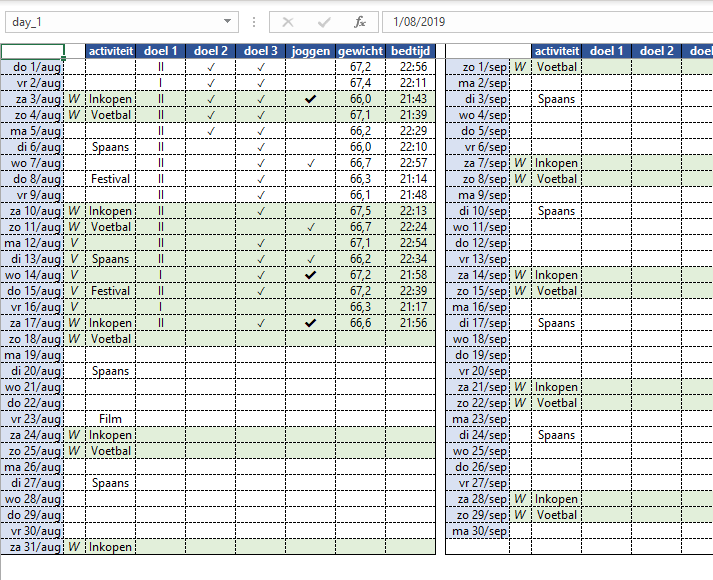
Je kan het schema aanpassen aan de eigen wensen. In de cel links boven zet je de begindatum (cel A1 met een witte letterkleur), wellicht is dat steeds de eerste dag van de maand. Vervolgens zorgen formules ervoor dat de datums onder mekaar gezet worden en dit voor de huidige maand en de 2 volgende maanden. Je geeft zelf aan waar er 'W' van weekend is of 'V' van verlof. Dagen in het weekend en verlofdagen worden automatisch in het groen weergegeven door voorwaardelijke opmaak.
Mooie formules
Al zeg ik het zelf, de formules die ik toegepast heb om de gemiddelden te berekenen, zijn meer dan de moeite waard om te bekijken. Er zijn gemiddelden per maand en per 3 maanden. Sommige formules zijn matrixformules en moeten bevestigd worden met Ctrl + Shift + Enter in plaats van gewoon Enter. Zeker de formule om de tijd te bepalen wanneer men doorgaans naar bed gaat, is geen sinecure.
VBA code
De invoer van de kolommen 'activiteit', 'gewicht', 'bedtijd' gebeurt manueel. De invoer bij 'activiteit' zal verkleind worden om niet over te lopen in de kolommen rechts. De invoer van de kolommen 'doel 1', 'doel 2', 'doel 3' gebeurt manueel maar kan evenzeer via VBA gebeuren door te dubbelklikken op de juiste cel:
- Voor 'doel 1' is er een carroussel die gaat van I naar II naar III naar 'lege cel', telkens met dubbelklik
- Voor 'doel 2' en 'doel 3' zet je een vinkje, of haal je het weg, telkens met dubbelklik
- Voor 'joggen' is er een carroussel die gaat van 'vet vinkje' (=jogging) naar 'gewoon vinkje' (=wandelen) naar 'lege cel' (=niets), telkens met dubbelklik
Voor Excel of computergebruikers waarvoor invoer niet altijd even gemakkelijk is, kan de dubbelklik functionaliteit wellicht soelaas brengen.
